- 公開日:
iPhoneの着信音をオンにする方法
iPhoneの着信音をオンにするのは簡単です。以下の手順で行います。
リング/サイレントスイッチを使用する
リング/サイレントスイッチを探す
このスイッチはiPhoneの左側面、音量ボタンの上にあります。

着信音をオンにする
スイッチがオレンジ色を示している場合、iPhoneが消音(サイレント)モードに設定されています。
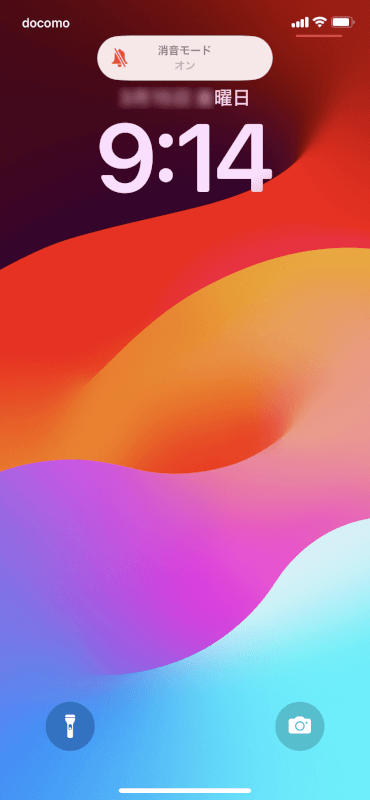
スイッチを前面側に切り替えて(オレンジ色が見えなくなるようにして)、着信音を再びオンにします。
画面上部ににベルのアイコンと「着信/通知音量」が表示され、着信音がアクティブになったことを示します。
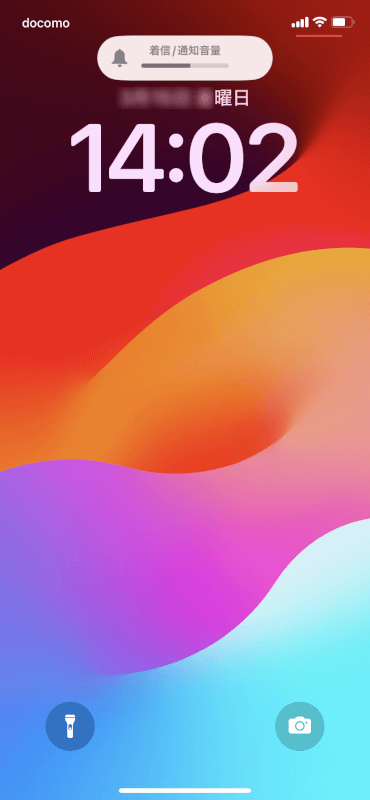
着信音の音量を調整する
音量ボタンを使用する
着信音をオンにしたら、iPhoneの左側面にある音量ボタン(上側)を押して着信音の音量を上げることができます。

音量ボタン(下側)を押すと、音量が下がります。

これはホーム画面で行うか、音楽や動画が再生されていないときに行ってください。
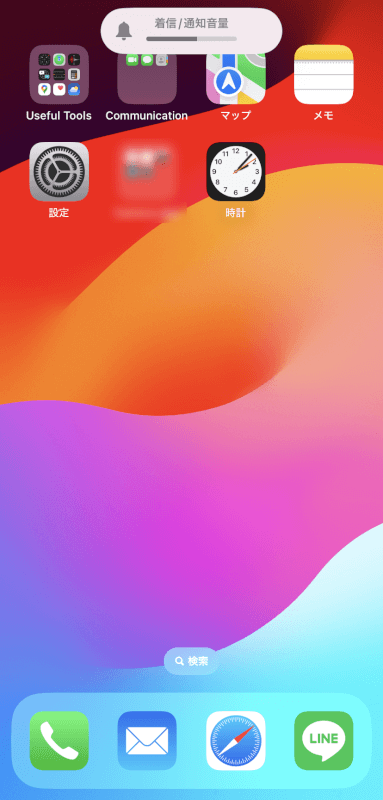
それ以外の場合に調節すると、再生中のメディア音量を調整してしまいます。
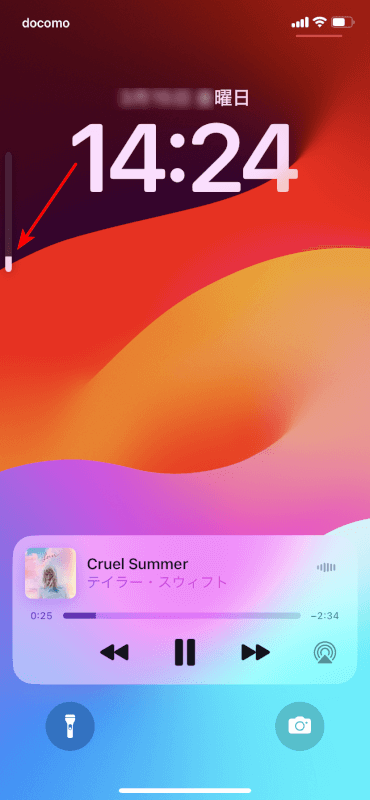
設定を通じて
着信音のボリュームをより正確に制御するには、以下の手順に従ってください。
iPhoneの「設定」アプリを開きます。

「サウンドと触覚」(古いモデルでは「サウンド」と表示される場合があります)をタップします。

画面上部にあるスライダーを右にドラッグして着信音の音量を上げるか、左にドラッグして音量を下げます。
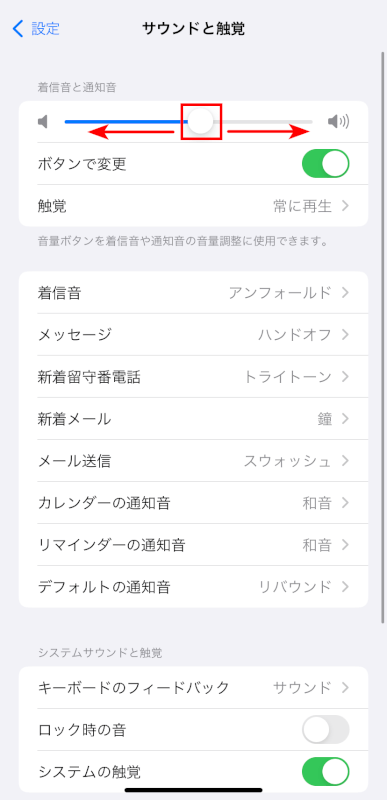
iPhone側面にあるボリュームボタンで調整するには、「ボタンで変更」を有効にする必要があります。
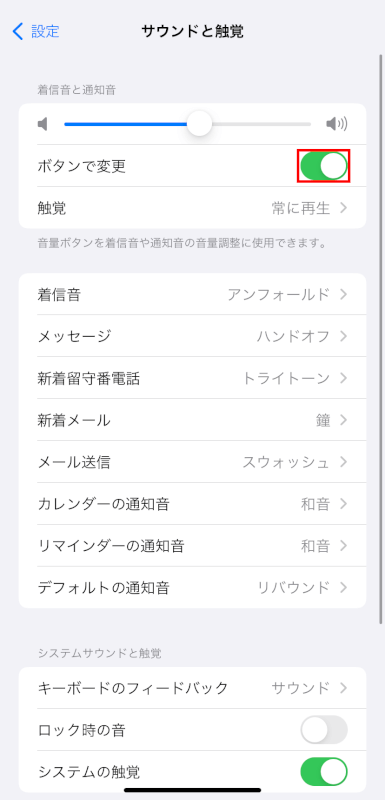
追加のヒント
おやすみモード
iPhoneが着信時に鳴らない場合は、「おやすみモード」が有効になっている場合があります。コントロールセンターを開いて確認します。
Face IDを搭載したiPhoneの場合、右上端から下にスワイプしてコントロールセンターを開きます。

ホームボタンを搭載したiPhoneの場合は、下端から上にスワイプしてコントロールセンターを開きます。

「おやすみモード」がオンになっている場合は、コントロールセンターに三日月のマークが表示されます。オフにするにはそれをタップします。
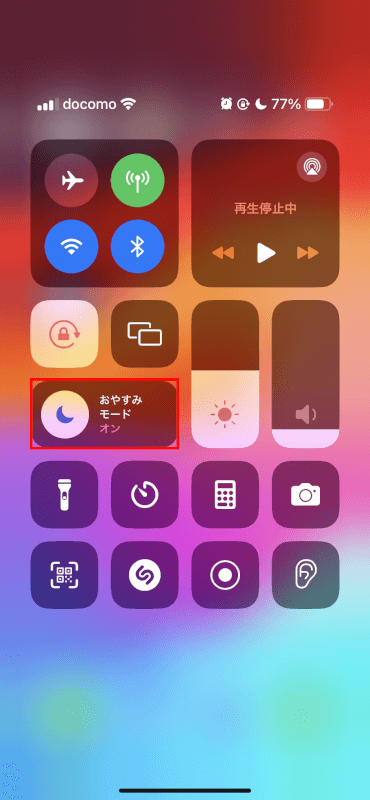
白くハイライト表示されている「おやすみモード」をタップします。
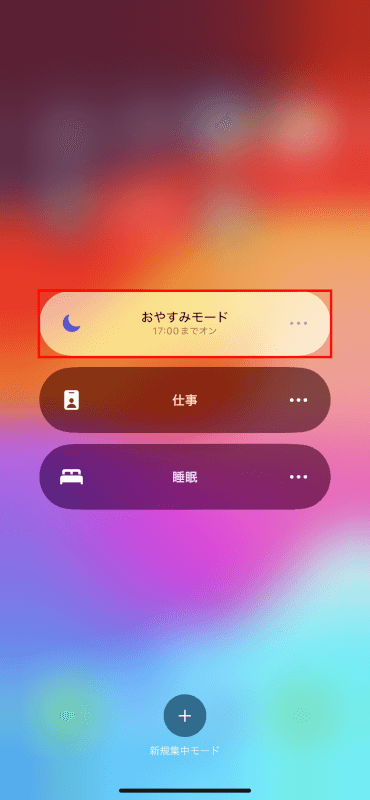
おやすみモードのハイライト表示が消え、オフになりました。
画面下端から上方向へスワイプしてホーム画面に戻ります。
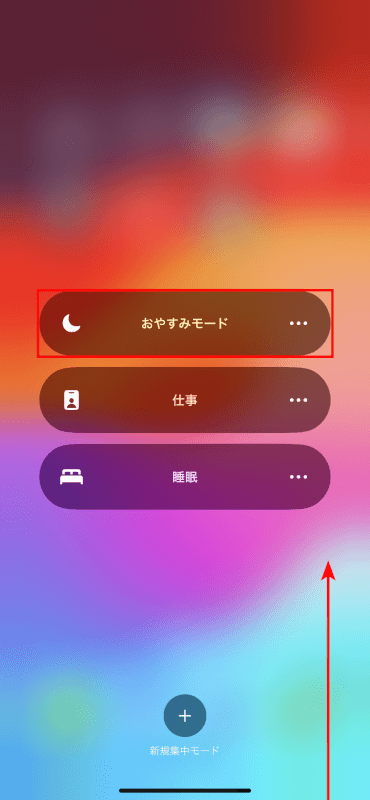
ホームボタンを搭載したiPhoneの場合は、ホームボタンを押してホーム画面に戻ります。

さいごに
着信音をオンにして音量を調整することで、重要な着信や通知を見逃さないようにできます。
iPhoneの着信音が聞こえない場合は、リング/サイレントスイッチと音量設定の両方を確認してください。
